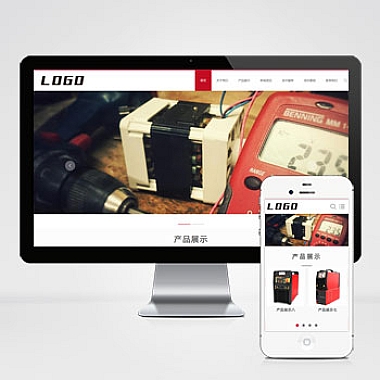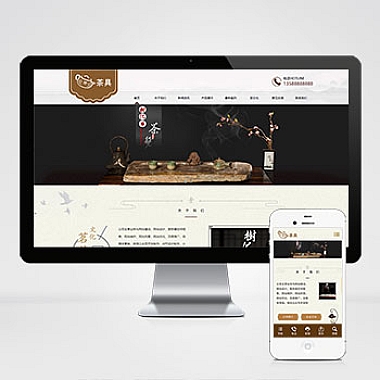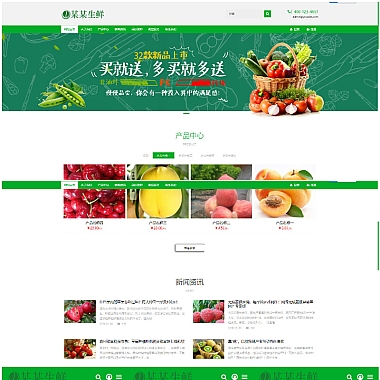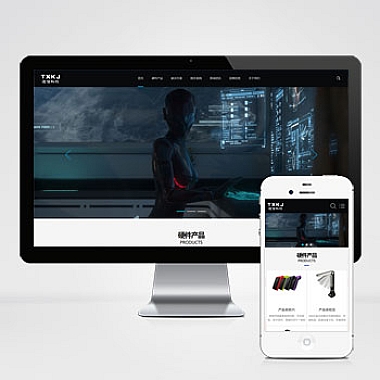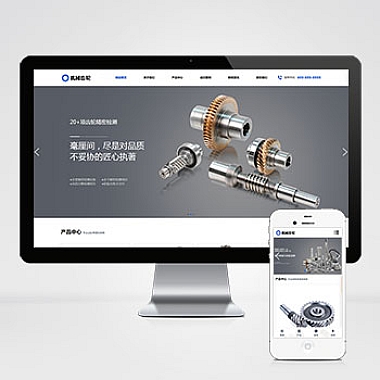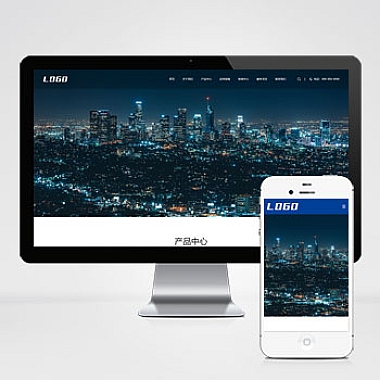excel表格怎么设置密码_Excel表格密码设置指南
Excel表格是一种非常常用的办公软件,它可以帮助我们处理数据、制作图表和进行数据分析等工作。有些时候我们可能不希望他人随意查看或修改我们的表格内容,这时就可以通过设置密码来保护我们的表格。
在Excel中,设置密码可以有效地保护表格的安全性,防止他人未经授权的访问和修改。下面就让我们来一起学习如何设置密码来保护Excel表格吧!
打开你想要设置密码的Excel表格。然后,按下快捷键“Ctrl + A”来选中整个工作表,或者你也可以点击表格左上角的方框来选中整个表格。
接下来,点击Excel菜单栏中的“文件”选项,然后选择“信息”选项卡。在“信息”选项卡中,你会看到一个名为“保护工作簿”的按钮,点击它。
在弹出的下拉菜单中,选择“加密密码”选项。然后,一个密码输入框会出现在你的屏幕上。
现在,你需要输入你想要设置的密码。请注意,密码是区分大小写的,所以请确保你输入的密码是正确的,并且要牢记你设置的密码,以免忘记。
完成密码输入后,点击“确定”按钮。Excel会再次要求你确认密码,以确保你没有输入错误。
再次输入密码后,点击“确定”按钮。你的Excel表格就已经成功设置了密码保护。
当你再次打开这个Excel表格时,系统会要求你输入密码才能够访问和修改表格内容。如果你输入的密码正确,系统会解锁表格并正常显示内容;如果密码错误,系统则会拒绝你的访问请求。
通过设置密码,我们可以有效地保护Excel表格的安全性,防止他人未经授权的访问和修改。这对于那些需要处理敏感数据或保护商业机密的用户来说尤为重要。
Excel表格的密码设置功能为我们提供了一种简单而有效的方式来保护我们的数据安全。希望可以帮助到你,让你更好地利用Excel表格进行工作和学习。
(本文地址:https://www.nzw6.com/23943.html)